Samsung GT-I6410 User Manual [de]

Einige der Inhalte in diesem Handbuch können sich von Ihrem Telefon unterscheiden, dies ist
abhängig von der Software oder dem Dienstanbieter.
Printed in Korea
German. 10/2009. Rev. 1.0
World Wide Web
http://www.samsungmobile.com

Vodafone 360 Samsung M1
Bedienungsanleitung
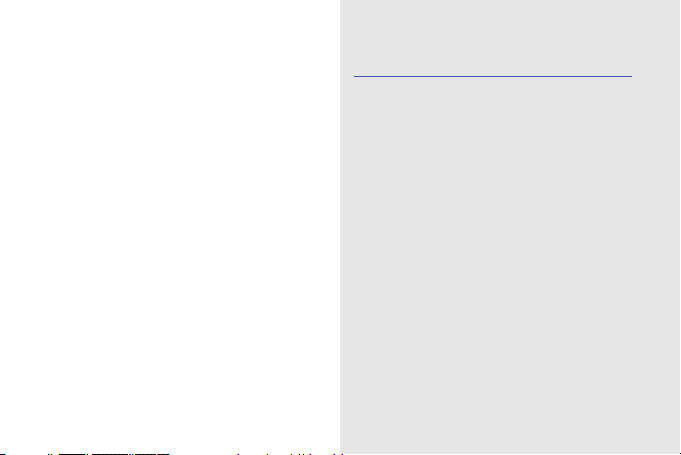
II
Dieses
Handbuch
verwenden
Lesen Sie den folgenden
Abschnitt zuerst!
Wenn Sie Informationen, Anweisungen und
Hinweise benötigen, um mehr über Ihr Gerät zu
erfahren, steht Ihnen das Online-Benutzerhandbuch zur Verfügung.
Dieses Benutzerhandbuch wurde speziell dafür
entwickelt, um Sie Schritt für Schritt durch die
Funktionen und Optionen Ihres Geräts zu führen.
Sie enthält umfangreiche Informationen zur
Samsung-Software und deren Funktionen sowie
Hinweise zur Nutzung und Pflege Ihres Geräts.
Auf der Samsung-Webseite finden Sie das
Benutzerhandbuch im Adobe-Acrobat-Format
(.pdf). Diese Bedienungsanleitung können Sie
entweder online lesen oder als Datei
herunterladen und drucken.
Zum Anzeigen der Datei muss Adobe Reader
oder Adobe Acrobat installiert sein - Sie können
Adobe Reader kostenlos von der AdobeWebseite herunterladen (www.adobe.com).
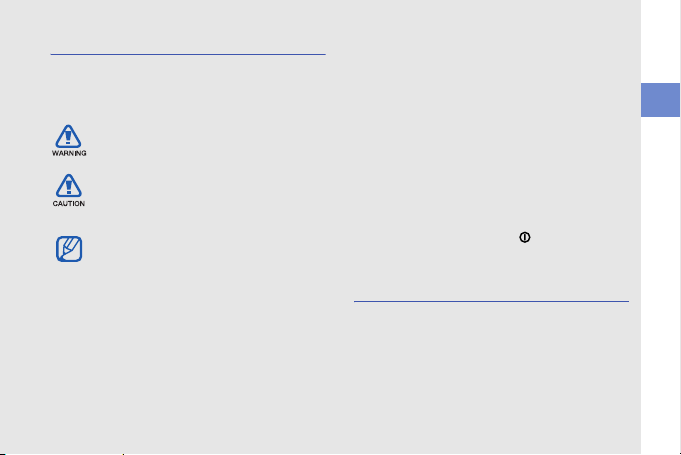
III
Dieses Handbuch verwenden
Anweisungssymbole
Machen Sie sich zuerst mit den Symbolen
vertraut, die Ihnen in diesem Handbuch
begegnen werden:
Urheberrechte und Warenzeichen
Rechte an allen Technologien und Produkten, die
mit diesem Gerät verbunden sind, sind das
Eigentum der jeweiligen Eigentümer:
Warnung
– Situationen, in denen Sie
oder andere verletzt werden könnten
Vorsicht
– Situationen, in denen Ihr
Gerät oder andere Geräte beschädigt
werden könnten
Hinweis
– Hinweise, Tipps zur
Verwendung oder Zusatzinformationen
X
Siehe
– verweist auf Seiten mit
zugehörigen Informationen, z.B.:
X S.12 (bedeutet "siehe Seite 12")
→
Gefolgt von– gibt die Reihenfolge der
Optionen oder Menüs an, die Sie für
die Durchführung eines Schritts
auswählen müssen, z.B.:
Wählen Sie in der Ansicht
Anwendungen
Einstellungen →
Telefonprofile
(bedeutet
Einstellungen
, gefolgt von
Telefonprofile
)
[]
Viereckige
Klammern–
verweist auf
Telefontaste n, z.B.:
[]
(d.h. Ein/Aus-
Ta st e
).
• Bluetooth
®
ist ein eingetragenes
Warenzeichen der Bluetooth SIG, Inc.
weltweit. Bluetooth QD ID:B015726
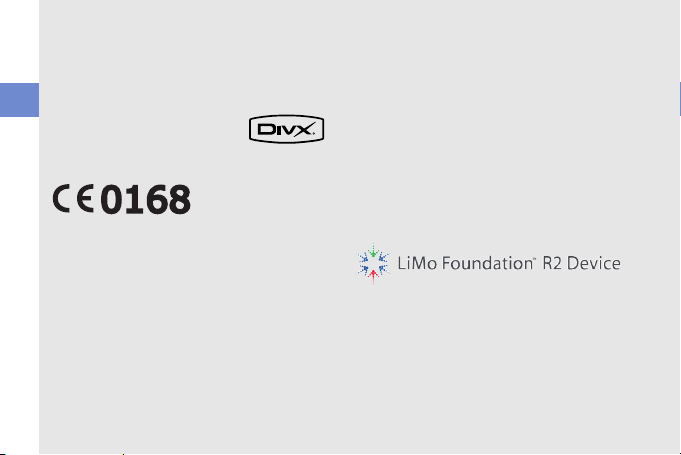
IV
Dieses Handbuch verwenden
ÜBER DivX VIDEO: DivX® ist ein digitales
Videoformat, das von DivX, Inc. entwickelt
wurde. Dies ist ein offizielles DivX-zertifiziertes
Gerät, das DivX Video wiedergeben kann.
Weitere Informationen und Software zum
Umwandeln Ihrer Dateien zu DivX Video finden
Sie unter www.divx.com.
ÜBER DivX VIDEO-ON-DEMAND: Dieses
DivX
®
-zertifizierte Gerät muss zur Wiedergabe
von DivX Video-on-Demand (VOD) Inhalten
registriert werden. Suchen Sie zum Erzeugen
des Registrierungscodes den Abschnitt DivX
VOD im Setup-Menü des Geräts. Besuchen Sie
vod.divx.com mit diesem Code, um die
Registrierung abzuschließen und mehr über DivX
VOD zu erfahren.
DivX-zertifiziert zur Wiedergabe von DivX
®
Video
bis zu 640x480
• Java™ ist ein Warenzeichen oder
eingetragenes Warenzeichen der Sun
Microsystems, Inc.
•DivX
®
ist eine eingetragene
Marke von DivX, Inc. und wird
unter Lizenz verwendet.
LiMo und das Stern-Design sind
Marken der Limo Foundation Inc. und
werden mit Genehmigung verwendet.
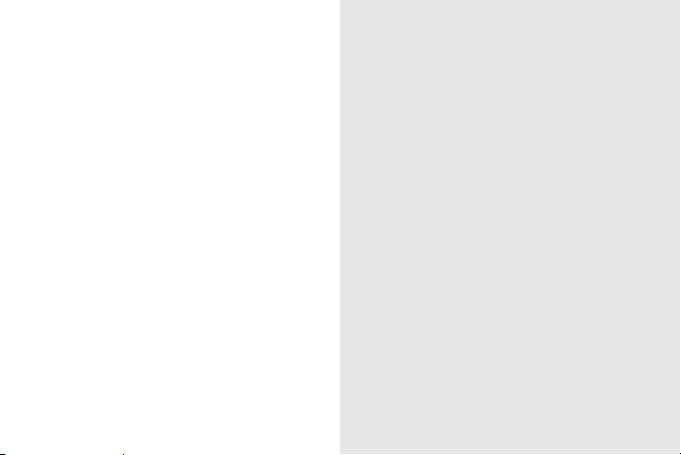
V
Inhalt
Machen Sie sich mit Ihrem Gerät
vertraut ........................................................1
Auspacken ................................................. 1
Die Bedienelemente Ihres Geräts ................ 2
Tasten ........................................................ 3
Symbole ..................................................... 4
Grundlegende Bedienung Ihres
Mobilgeräts ................................................. 5
Gerät zusammensetzen und vorbereiten ..... 5
Gerät ein- und ausschalten ......................... 9
Den Touchscreen verwenden ................... 11
In einen anderen Gerätemodus wechseln . 12
Auf Anwendungen zugreifen ..................... 13
Statusleiste öffnen .................................... 14
Anwendungen aus dem Shop
herunterladen ........................................... 15
Text eingeben ........................................... 15
Gerät individuell anpassen ........................17
Daten suchen ........................................... 18
Kommunikation ........................................ 20
Anruf ........................................................ 20
Text- (SMS) und Multimedia-Nachrichten
(MMS) ....................................................... 24
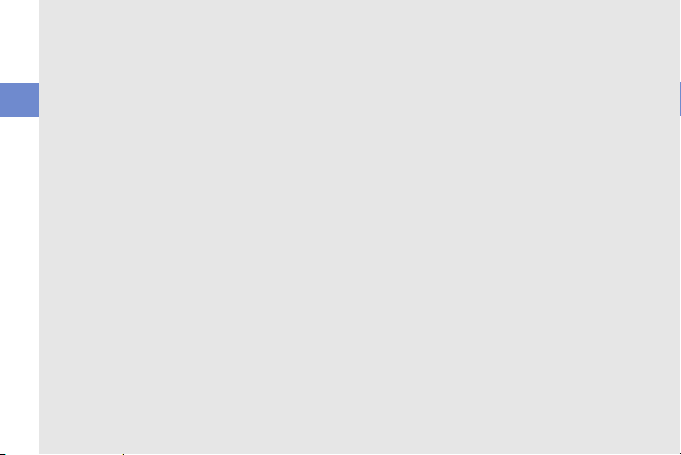
VI
Inhalt
Mailbox ..................................................... 25
E-Mails ..................................................... 26
Chat ......................................................... 26
Medien ...................................................... 27
Musik ........................................................ 27
Kamera ..................................................... 29
Galerie ...................................................... 33
Eigene Dateien ......................................... 35
Radio ........................................................ 36
Sprachaufzeichnung ................................. 38
PC Studio ................................................. 39
Persönliche Anwendungen ...................... 40
Kontakte ................................................... 40
Kalender ................................................... 42
Dokument-Anzeigeprogramm File Viewer . 43
Memos ..................................................... 44
Internet-Anwendungen ............................ 45
Internet ..................................................... 45
Web-Player ............................................... 46
RSS .......................................................... 47
Verbindungen ........................................... 49
Bluetooth .................................................. 49
USB ......................................................... 51
Zusätzliche Programme ........................... 55
Alarm ........................................................ 55
Zeitzonen ................................................. 56
Rechner .................................................... 56
Einheiten .................................................. 57
Stoppuhr .................................................. 58
Maps ........................................................ 58
Einstellungen ............................................ 60
Telefonprofile ............................................ 60
Display und Licht ...................................... 60
Uhrzeit und Datum ................................... 61
Telefoneinstellungen ................................. 61
Anwendungseinstellungen ........................ 61
Netzeinstellungen ..................................... 62
Sicherheit ................................................. 62
Speichereinstellungen ............................... 63
Einstellungen zurücksetzen ....................... 63
Quelllizenzen öffnen .................................. 63
Rat und Hilfe bei Problemen ..................... A
Index ...........................................................F
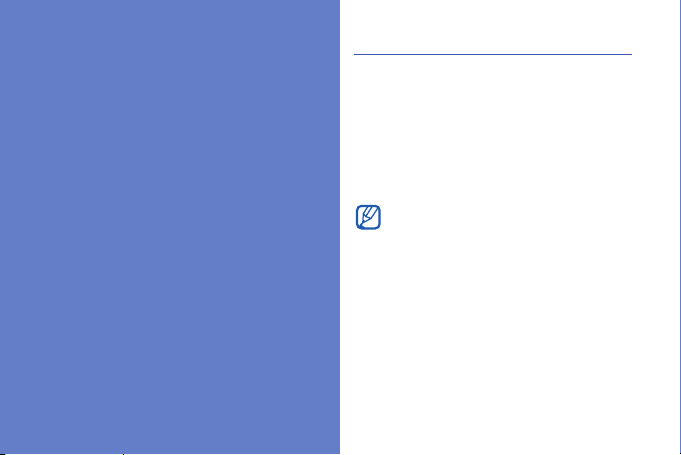
1
Machen Sie sich
mit Ihrem Gerät
vertraut
In diesem Abschnitt erfahren Sie mehr über das
Layout, die Tasten und die Symbole Ihres
Mobilgeräts.
Auspacken
Überprüfen Sie, ob Ihr Produktkarton die
folgenden Artikel enthält:
•Mobilgerät
• Akku
• Reiseadapter (Ladegerät)
•Headset
•PC-Datenkabel
• Sicherheits- und Bedienungshinweise
• Die mit Ihrem Gerät mitgelieferten Artikel
können sich unterscheiden, je nachdem
welche Software und welches Zubehör in
Ihrer Region erhältlich sind oder von Ihrem
Netzbetreiber angeboten werden. Bei
Ihrem örtlichen Samsung-Händler können
Sie zusätzliche Zubehörteile kaufen.
• Die mitgelieferten Zubehörteile erbringen in
Verbindung mit Ihrem Gerät die optimale
Leistung.
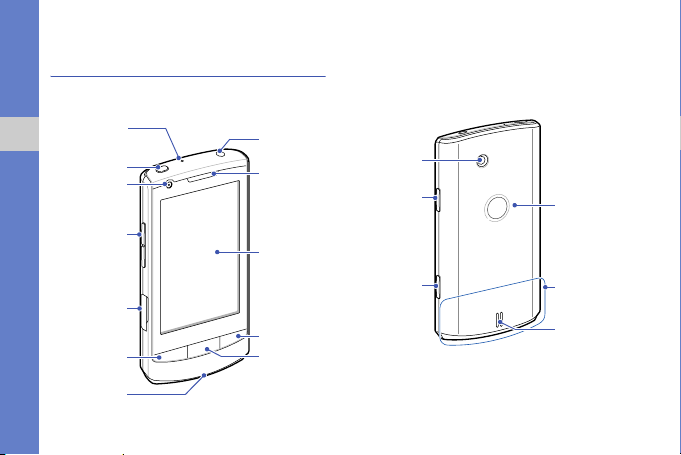
2
Machen Sie sich mit Ihrem Gerät vertraut
Die Bedienelemente Ihres Geräts
Auf der Vorderseite Ihres Geräts finden Sie die
folgenden Tasten und Funktionen:
Auf der Rückseite Ihres Geräts finden Sie die
folgenden Tasten und Funktionen:
Mikrofon
Lautstärketaste
Tas te Ve rla uf
Multifunk-
tionsbuchse
Ein/Aus-Taste
Vorderes
Kameraobjektiv
für Videoanrufe
Hörer
Touchscreen
Taste Apps
Tas te
Kontakte
Anschlussbuchse für
Headset
Mikrofon für
Freisprechein-
richtung
Tas te S uch e
Hinteres
Kameraobjektiv
Kamerataste
Lautsprecher
Akkuabdeckung
Interne Antenne
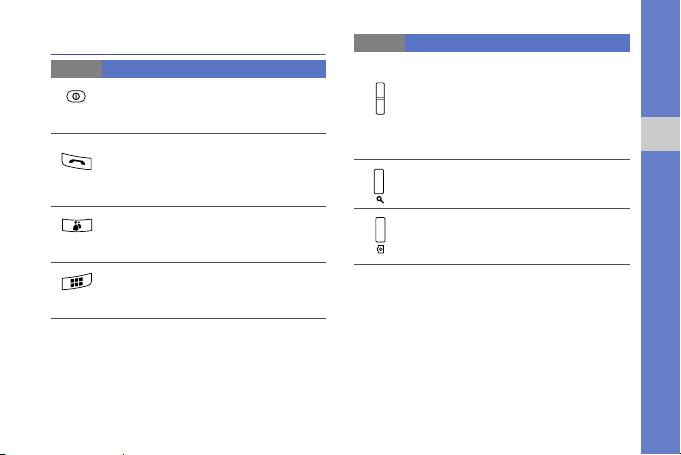
3
Machen Sie sich mit Ihrem Gerät vertraut
Tasten
Taste Funktion
Zum Ein- oder Ausschalten des
Geräts (gedrückt halten); zum
Aktivieren des Schlaf-Modus
Ansicht Verlauf aufrufen; zum
Umschalten zwischen Listen- und
Kachelansicht; zum Öffnen der
Wählanzeige (gedrückt halten)
Ansicht Kontakte aufrufen; zum
Umschalten zwischen Listen- und
Kachelansicht
Ansicht Anwendungen aufrufen; zum
Umschalten zwischen Listen- und
Gitteransicht
Zum Anpassen der Gerätelautstärke;
zum Aktivieren oder Deaktivieren des
Profils Stumm (Lautstärketaste
gedrückt halten);
während eines
eingehenden Anrufs: zum
Stummschalten des Klingeltons
Zum Starten der Suchanwendung
(gedrückt halten)
Kamera einschalten (gedrückt halten);
im Kameramodus: Fotos aufnehmen
oder Videos aufzeichnen
Taste Funktion
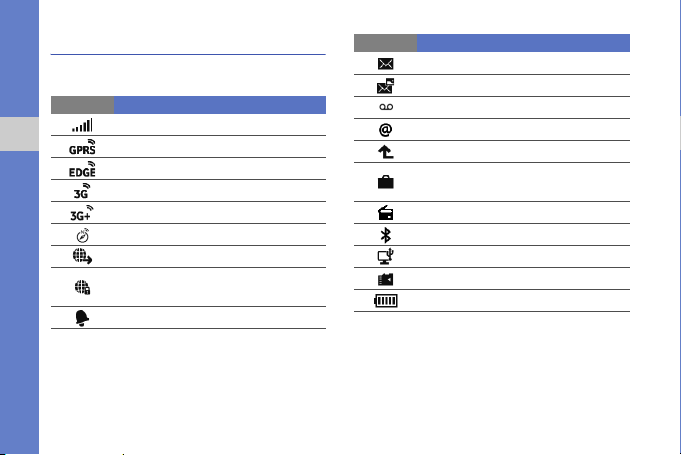
4
Machen Sie sich mit Ihrem Gerät vertraut
Symbole
Lernen Sie die Symbole kennen, die auf dem
Display angezeigt werden.
Symbol Definition
Signalstärke
Mit GPRS-Netz verbunden
Mit EDGE-Netz verbunden
Mit UMTS-Netz verbunden
Mit HSDPA-Netz verbunden
GPS-Empfang aktiviert
Im Internet surfen
Aktive Verbindung mit abgesicherter
Webseite
Erinnerung aktiviert
Neue SMS
Neue MMS
Neue Mailbox-Nachricht
Neue E-Mail
Anrufumleitung aktiviert
Roaming (außerhalb des normalen
Netzempfangsbereichs)
Radio an
Bluetooth aktiviert
Mit PC verbunden
Speicherkarte eingesetzt
Akku-Ladezustand
Symbol Definition
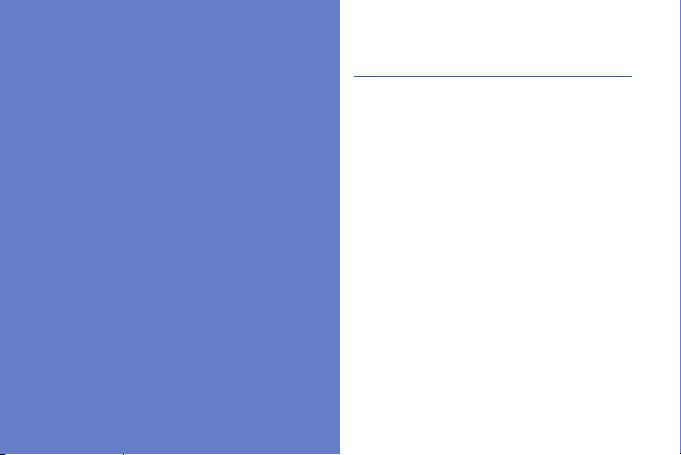
5
Grundlegende
Bedienung Ihres
Mobilgeräts
Gerät zusammensetzen und vorbereiten
Vor seiner erstmaligen Verwendung müssen Sie
Ihr neues Mobilgerät zusammenbauen und
einrichten.
SIM- oder USIM-Karte und Akku
einsetzen
Wenn Sie einen Mobilfunkdienst abonnieren,
erhalten Sie eine Subscriber-Identity-ModuleKarte (SIM-Karte) mit Abonnementdaten,
beispielsweise mit Ihrer PIN (Personal
Identification Number) und optionalen Diensten.
Wenn Sie UMTS- oder HSDPA-Dienste nutzen
möchten, benötigen Sie eine USIM-Karte (USIM
= Universal Subscriber Identity Module).
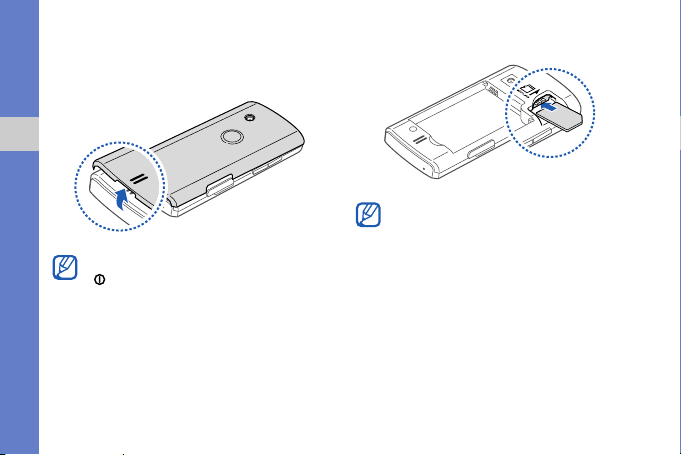
6
Grundlegende Bedienung Ihres Mobilgeräts
Einsetzen der SIM- oder USIM-Karte und des
Akkus
1. Nehmen Sie die Akkuabdeckung ab.
2. Setzen Sie die SIM- oder USIM-Karte ein.
Wenn das Gerät eingeschaltet ist, halten Sie
[ ] gedrückt, um es auszuschalten.
• Setzen Sie die SIM- oder USIM-Karte mit
den goldfarbenen Kontakten nach unten in
das Gerät ein.
• Ohne eingelegte SIM- oder USIM-Karte
können Sie die Nicht-Netzdienste und
einige Menüs Ihres Geräts nutzen.
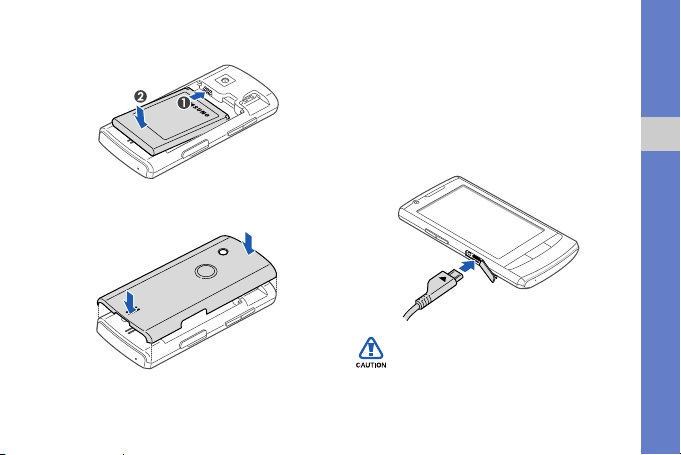
7
Grundlegende Bedienung Ihres Mobilgeräts
3. Legen Sie den Akku ein.
4. Bringen Sie die Akkuabdeckung wieder an.
Akku laden
Bevor Sie das Gerät zum ersten Mal
verwenden, müssen Sie den Akku laden.
1. Öffnen Sie die Abdeckung der seitlich am
Gerät befindlichen Multifunktionsbuchse.
2. Stecken Sie das kleine Ende des
Reiseadapters in die Multifunktionsbuchse.
Falsches Anschließen des Reiseadapters
kann zu schweren Schäden am Gerät
führen. Schäden durch unsachgemäße
Verwendung sind von der Garantie nicht
abgedeckt.
Mit dem Dreieck
nach unten
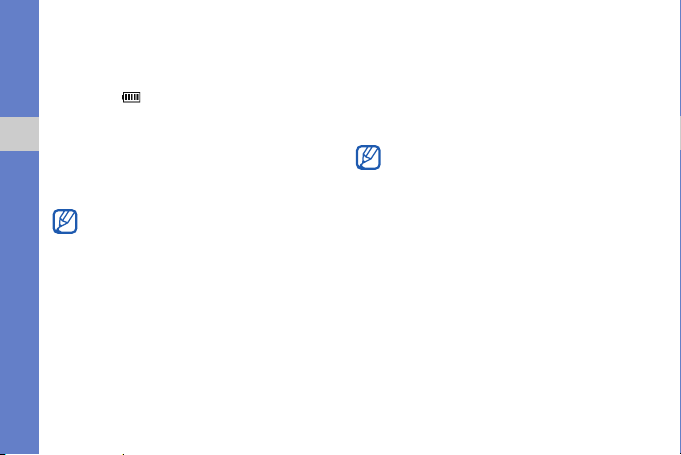
8
Grundlegende Bedienung Ihres Mobilgeräts
3. Stecken Sie das große Ende des
Reiseadapters in eine Netzsteckdose.
4. Wenn der Akku vollständig geladen ist (das
Symbol bewegt sich nicht mehr),
trennen Sie den Reiseadapter von der
Netzsteckdose.
5. Trennen Sie den Reiseadapter vom Gerät.
6. Schließen Sie die Abdeckung der
Multifunktionsbuchse.
Speicherkarte einsetzen (optional)
Um zusätzliche Multimedia-Dateien zu
speichern, müssen Sie eine Speicherkarte
einsetzen. Ihr Gerät akzeptiert microSD™ oder microSDHC™-Speicherkarten bis 16 GB
(je nach Speicherkartenhersteller und -typ).
1. Nehmen Sie die Akkuabdeckung ab und
entfernen Sie den Akku.
Anzeige für schwache Akkuladung
Wenn der Akku schwach ist, gibt das Gerät
einen Warnton aus und zeigt eine
entsprechende Warnmeldung auf dem
Display an. Das Akkusymbol ist außerdem
leer und blinkt. Wenn der Akku zu schwach
wird, schaltet sich das Gerät automatisch
aus. Laden Sie den Akku umgehend auf, um
das Gerät weiter nutzen zu können.
Durch Formatieren der Speicherkarte in
einem PC kann Inkompatibilität mit dem
Gerät verursacht werden. Formatieren Sie
die Speicherkarte nur im Gerät.
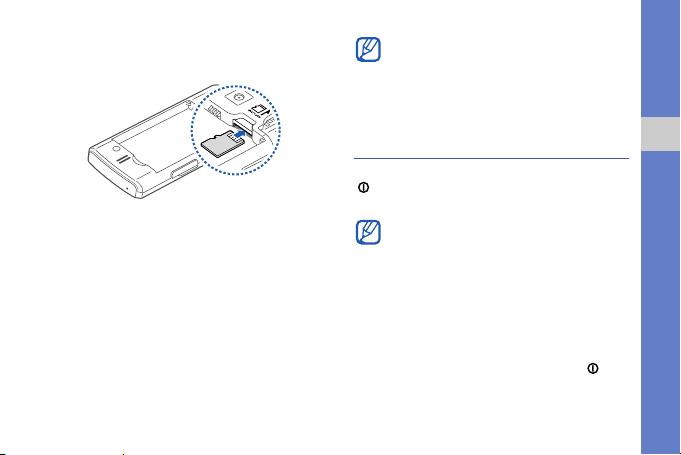
9
Grundlegende Bedienung Ihres Mobilgeräts
2. Legen Sie eine Speicherkarte mit der
Etikettenseite nach unten ein.
3. Schieben Sie die Speicherkarte in den
Speicherkarteneinschub, bis sie einrastet.
4. Setzen Sie den Akku wieder ein und
bringen Sie die Akkuabdeckung wieder an.
Um die Speicherkarte zu entnehmen, entfernen
Sie die Akkuabdeckung und den Akku, drücken
Sie die Speicherkarte vorsichtig hinein, bis sie
aus dem Gerät ausrastet, und ziehen Sie sie
dann aus dem Speicherkarteneinschub.
Gerät ein- und ausschalten
Um Ihr Gerät einzuschalten, halten Sie die Taste
[ ] gedrückt. Das Gerät verbindet sich
automatisch mit dem Mobilfunknetz.
Um Ihr Gerät auszuschalten, halten Sie [ ]
erneut gedrückt.
Entnehmen Sie nicht die Speicherkarte,
während Daten übertragen werden.
Ansonsten können die Speicherkarte
beschädigt oder die Daten zerstört oder
gelöscht werden.
Vodafone 360 bietet Ihnen erweiterte
Internetdienste, die Ihnen dabei helfen, mit
den Menschen und Ereignissen in Ihrer
Umgebung in Verbindung zu bleiben. Zuerst
müssen Sie sich bei Vodafone 360
registrieren. Falls Sie noch kein Vodafone
360-Konto besitzen, müssen Sie sich
registrieren und ein solches Konto erstellen.
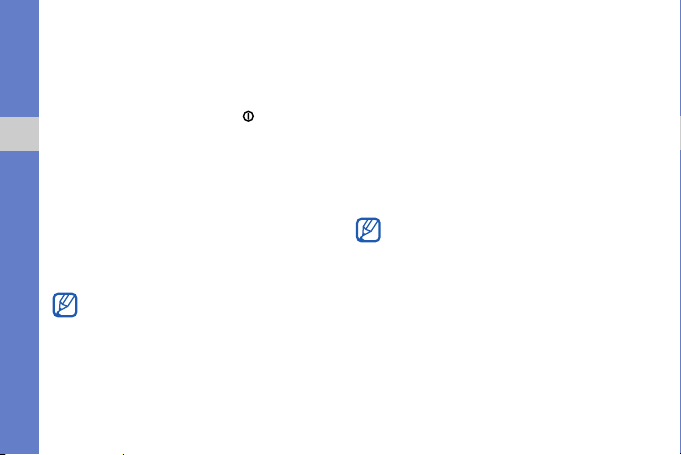
10
Grundlegende Bedienung Ihres Mobilgeräts
Sperren oder Entsperren des
Touchscreens und der Tasten
Sie können den Touchscreen und die Tasten
sperren, um eine unerwünschte Betätigung des
Geräts zu verhindern. Wenn Sie [ ] drücken,
aktiviert Ihr Gerät den Schlaf-Modus und sperrt
den Touchscreen und die Tasten.
Zum Entsperren ziehen Sie Ihren Finger am
linken unteren Rand des Bildschirms nach
rechts.
Profil Vibration aktivieren
Zum Aktivieren des Profils Vibration halten Sie
die Lautstärketaste gedrückt.
Drahtlose Funktionen deaktivieren
Durch Deaktivieren der drahtlosen Funktionen
Ihres Geräts können Sie die nicht
netzabhängigen Dienste an Orten verwenden,
an denen drahtlose Geräte verboten sind, z.B.
in Flugzeugen und Krankenhäusern.
Zum Deaktivieren der drahtlosen Funktionen
berühren Sie den oberen Displayrand, um die
Statusleiste zu öffnen. Wählen Sie
anschließend Telefonprofile → Offline.
Sie können auch den oberen Displayrand
berühren, um die Statusleiste zu öffnen, und
anschließend
Telefonprofile
→
Vibration
wählen.
Befolgen Sie alle Warnungen und
Anweisungen offizieller Personen in
Bereichen, in denen drahtlose Geräte
verboten sind.
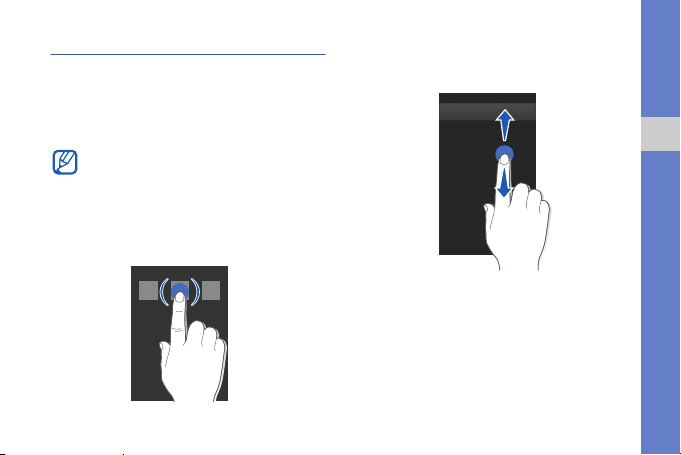
11
Grundlegende Bedienung Ihres Mobilgeräts
Den Touchscreen verwenden
Mit dem Touchscreen Ihres Geräts können Sie
ganz einfach Elemente auswählen oder
Funktionen durchführen. Lernen Sie die
grundlegenden Aktionen zur Verwendung des
Touchscreens kennen.
• Berühren Sie ein Symbol, um ein Menü zu
öffnen oder eine Anwendung zu starten.
• Ziehen Sie Ihren Finger nach oben oder
unten, um durch die vertikalen Listen zu
blättern.
Für die optimale Nutzung des Touchscreens
sollten Sie die Schutzfolie vor der
Verwendung des Geräts vom Bildschirm
entfernen.
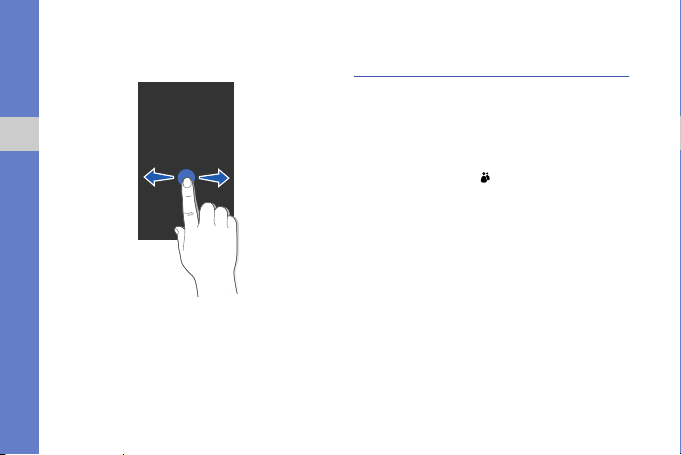
12
Grundlegende Bedienung Ihres Mobilgeräts
• Ziehen Sie Ihren Finger nach rechts oder
links, um durch die horizontalen Listen zu
blättern.
In einen anderen Gerätemodus wechseln
Das Gerät verfügt über drei Modi: Ansicht
Verlauf, Ansicht Kontakte und Ansicht
Anwendungen.
Ansicht Kontakte
Sie können jederzeit [ ] drücken, um zur
Ansicht Kontakte zu wechseln.
In der Ansicht Kontakte werden alle
gespeicherten Kontaktkarten mit den dafür
freigegebenen Fotos angezeigt. Sie können Ihre
Kontaktkarten nach Gruppen sortieren und
nach Kontakten suchen.
X
S. 40
Wenn Sie bei Vodafone 360 registriert sind,
können Sie Vodafone 360-Kontakte in Ihr
persönliches Netzwerk einladen und einfach mit
ihnen in Verbindung bleiben. Sie können den
Anwesenheitsstatus, Standortinformationen
oder Fotos freigeben und einsehen und mit
ihnen chatten.
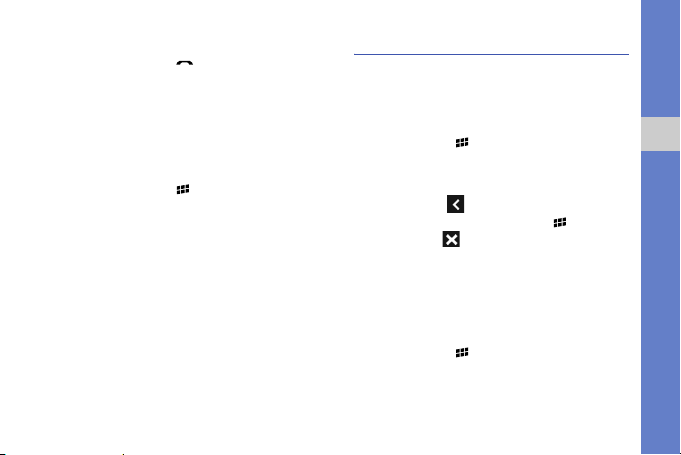
13
Grundlegende Bedienung Ihres Mobilgeräts
Ansicht Verlauf
Sie können jederzeit [ ] drücken, um zur
Ansicht Verlauf zu wechseln.
In der Ansicht Verlauf zeichnet Ihr Gerät Ihren
Anruf-, Nachrichten- und sonstigen
Kommunikationsverlauf auf.
Ansicht Anwendungen
Sie können jederzeit [ ] drücken, um zur
Ansicht Anwendungen zu wechseln.
Im Menümodus können Sie auf die In der
Ansicht Verlauf können Sie auf die
Anwendungen und Funktionen Ihres Geräts
zugreifen. Sie können zwischen der Listen- und
Gitteransicht umschalten
Auf Anwendungen zugreifen
Erfahren Sie, wie Sie die Anwendungen Ihres
Gerät im Menümodus aufrufen.
Anwendungen öffnen
1. Drücken Sie [ ], um zur Ansicht Verlauf zu
wechseln.
2. Wählen Sie eine Anwendung aus.
3. Wählen Sie , um zur vorherigen Ansicht
zurückzukehren; drücken Sie [ ] oder
wählen Sie , um die aktuelle Anwendung
zu schließen und zum Menümodus
zurückzukehren.
Position von Anwendungssymbolen
ändern
1. Drücken Sie [ ], um zur Ansicht Verlauf zu
wechseln.
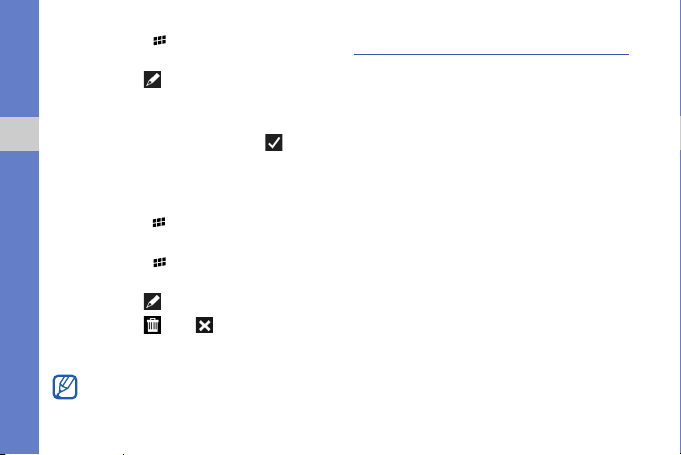
14
Grundlegende Bedienung Ihres Mobilgeräts
2. Drücken Sie [ ] erneut, um die
Gitteransicht aufzurufen (falls notwendig).
3. Wählen Sie .
4. Berühren und halten Sie ein Symbol und
ziehen Sie es in die gewünschte Position.
5. Wenn Sie fertig sind, wählen Sie .
Heruntergeladene Anwendungen
löschen
1. Drücken Sie [ ], um zur Ansicht Verlauf zu
wechseln.
2. Drücken Sie [ ] erneut, um die
Listenansicht aufzurufen (falls notwendig).
3. Wählen Sie .
4. Wählen Sie oder neben der
Anwendung, die Sie deinstallieren
möchten.
Statusleiste öffnen
Die Statusleiste zeigt außerdem den Status der
gegenwärtig in Ausführung begriffenen
Anwendungen wie Musikwiedergabe sowie
Benachrichtigungen für unbeantwortete Anrufe,
neue Nachrichten oder verpasste
Kalenderereignisse oder andere
Ereigniserinnerungen an. In der Statusleiste
können Sie außerdem die Wählanzeige aufrufen
oder das Telefonprofil wechseln
Zum Öffnen der Statusleiste berühren Sie den
oberen Displayrand.
Standardanwendungen lassen sich nicht
von Ihrem Gerät deinstallieren.
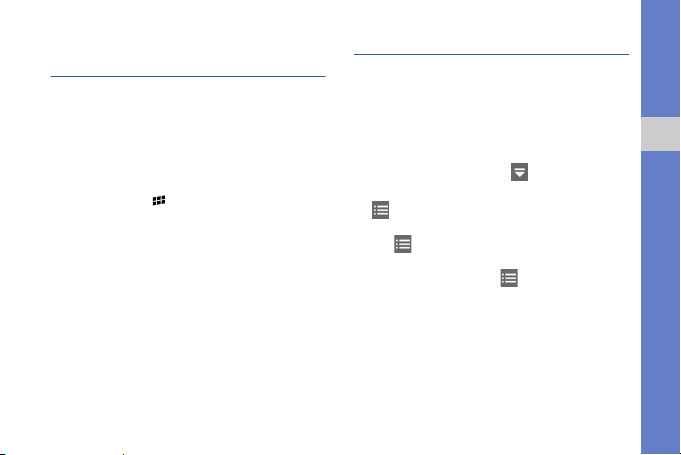
15
Grundlegende Bedienung Ihres Mobilgeräts
Anwendungen aus dem Shop herunterladen
Der Shop ist eine einfache und schnelle
Methode zum Erwerb mobiler Anwendungen.
Sie können die Funktionen Ihres Geräts durch
das Herunterladen und Installieren zusätzlicher
Anwendungen erweitern.
So laden Sie Anwendungen herunter:
1. Drücken Sie [ ], um zur Ansicht Verlauf zu
wechseln.
2. Wählen Sie Shop. Sie sind mit dem Shop
verbunden.
3. Suchen Sie die Anwendung, die Sie
herunterladen möchten.
4. Wählen Sie Downloaden.
Text eingeben
Mit dem Touchscreen Ihres Geräts können Sie
Text eingeben und Nachrichten oder Memos
erstellen.
Wenn Sie auf ein Textfeld tippen, zeigt Ihr Gerät
am unteren Rand des Touchscreens ein
Eingabefeld an. Um ein Eingabefeld
auszublenden, wählen Sie .
• Um ein Eingabefeld zu ändern, wählen Sie
→ Qwertz oder Tastenfeld.
• Um die Eingabesprache zu ändern, wählen
Sie → Sprache → eine Sprache.
• Um den Modus mit Erkennungsfunktion zu
aktivieren, wählen Sie → XT9 Ein. Im
Modus mit Erkennungsfunktion versucht Ihr
Gerät, das Wort, das Sie eingeben, zu
erkennen, sodass Sie Zeit sparen können
und weniger Tasten drücken müssen.
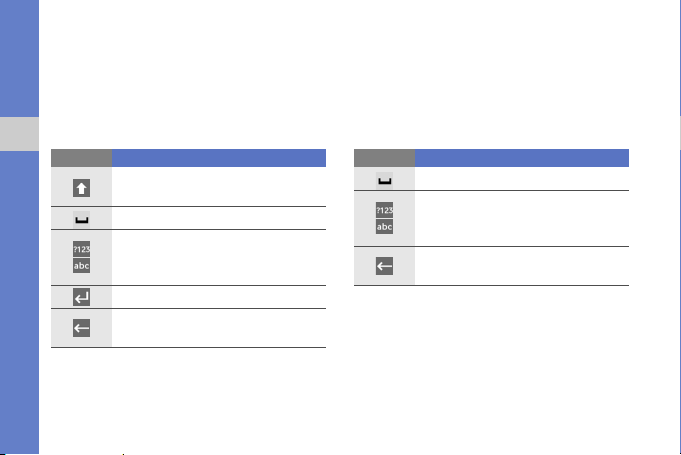
16
Grundlegende Bedienung Ihres Mobilgeräts
Text mit der QWERTZ-Tastatur
eingeben
Tippen Sie die gewünschten Tasten im
Eingabefeld an.
Sie können auch folgende Symbole
verwenden:
Text über die virtuelle Tastatur
eingeben
Berühren Sie eine Taste, bis das gewünschte
Zeichen angezeigt wird.
Sie können auch folgende Symbole
verwenden:
Symbol Funktion
Zum Umschalten zwischen Groß-/
Kleinschreibung
Leerzeichen einfügen
Zum Umschalten zwischen dem
Ziffern-/Symbolmodus und ABCModus
Eine neue Zeile beginnen
Zeichen löschen, Eingabefeld
löschen (angetippt lassen)
Symbol Funktion
Leerzeichen einfügen
Zum Umschalten zwischen dem
Ziffern-/Symbolmodus und ABCModus
Zeichen löschen, Eingabefeld
löschen (angetippt lassen)
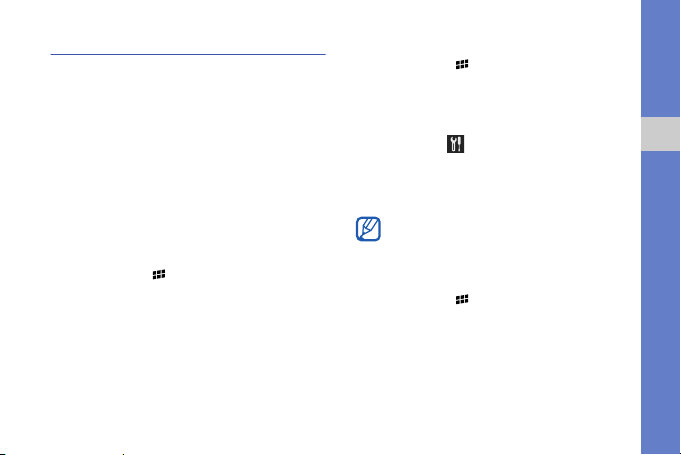
17
Grundlegende Bedienung Ihres Mobilgeräts
Gerät individuell anpassen
Nutzen Sie Ihr Gerät optimal, indem Sie es an
Ihre Vorlieben anpassen.
Klingelton ändern
Ihr Gerät verfügt über voreingestellte Profile, die
die Handhabung eingehender Anrufe und
Nachrichten und die Telefontöne steuern. Sie
können Profile für verschiedene Situationen
aktivieren und diese an Ihre persönlichen
Vorlieben anpassen.
Profil aktivieren
1. Drücken Sie [ ], um zur Ansicht Verlauf zu
wechseln.
2. Wählen Sie Einstellungen →
Telefonprofile.
3. Wählen Sie ein Profil aus.
Profile personalisieren
1. Drücken Sie [ ], um zur Ansicht Verlauf zu
wechseln.
2. Wählen Sie Einstellungen →
Telefonprofile.
3. Wählen Sie neben dem gewünschten
Profil.
4. Ändern Sie die Einstellungen wie
gewünscht.
Farbe des Displaythemas ändern
1. Drücken Sie [ ], um zur Ansicht Verlauf zu
wechseln.
2. Wählen Sie Einstellungen → Display und
Licht → Theme-Farbeinstellungen.
3. Wählen Sie eine Farbe aus.
Die verfügbaren Einstellungen können je
nach ausgewähltem Profil variieren.
